O kadar çok gizli iOS özelliği var ki hepsini hatırlamak zor olabilir, ancak iPhone'da tam bir sayfanın ekran görüntüsünü nasıl alacağımı bilmek hiç unutmadığım bir şey.
Bir yazar olarak, birisine göndermek veya daha sonra okumak için genellikle kendimi web sitelerinden ve makalelerden büyük metin parçalarının ekran görüntüsünü alma ihtiyacı duyarım. Ve iPhone 13 Pro Max imrenilecek bir ekran boyutuna sahipken, her bir ekran görüntüsünü tek tek göndermeden önce 25 sayfalık uzun biçimli metnin ekran görüntüsünü ayrı ayrı almak ve hiçbir şeyin gözden kaçırılmadığından emin olmak zorunda olma düşüncesi midemi bulandırıyor.
Neyse ki Apple bunu düşündü ve iOS çalıştıran herhangi bir cihaza yalnızca birkaç tıklamayla tam bir sayfa yakalamanın kolay bir yolunu verdi. Bu yüzden okumaya devam edin ve size iPhone ve iPad'deki tam sayfa ekran görüntüsü özelliğini tek seferde tüm Safari sayfasını yakalayıp paylaşmak için nasıl kullanacağınızı göstereceğim.
iPhone ve iPad'de tam bir sayfanın ekran görüntüsü nasıl alınır?
1. Safari'yi açın ve ekran görüntüsünü almak istediğiniz bir web sayfasına gidin. Ekran görüntüsü almak için Yan ve Sesi Aç düğmelerine aynı anda basın. Ekranın sol alt kısmında bir küçük resim önizleme kutusu görünecektir.
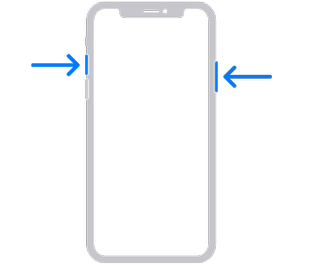
Bir iPad'iniz varsa, hemen hemen aynıdır, ancak Kilitle düğmesine ve Sesi Aç'a aynı anda basmanız gerekir .
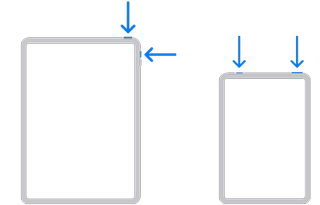
2. Ekran görüntüsü ön izleme kutusuna dokunun , ardından en üstteki Tam Sayfa'ya dokunun .
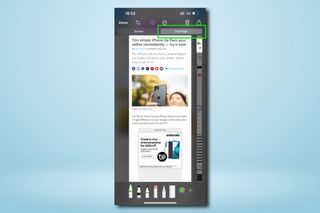
3. Ekranın sağındaki çubuğu kullanarak sayfayı kaydırın .
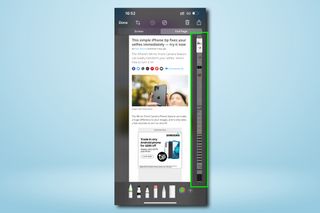
4. Ekran görüntüsünü kısaltmak için Kırp'a dokunun . İşaretleme çubuğundan bir araç seçin ve örneğin metin bölümlerini vurgulama veya çevreleme gibi ekran görüntüsünü gerektiği gibi işaretlemek için hanenizi kullanın .
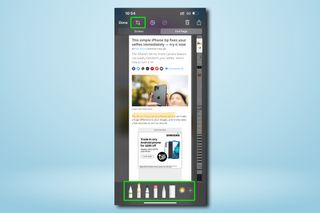
5. Hazır olduğunuzda Bitti'ye tıklayın ve ardından ekran görüntünüzü daha sonra kullanmak üzere saklamak için PDF'yi Dosyalara Kaydet'e dokunun . Alternatif olarak, PDF'yi e-posta veya doğrudan mesaj yoluyla anında birine göndermek için Paylaş'a basın .
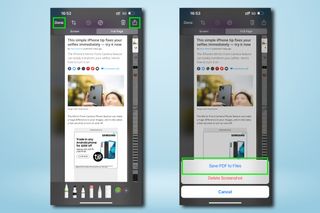
So, you now know how to screenshot an entire page on both iPhone and iPad. It's little everyday features like this, designed to make your life easier, that turn your average smartphone or tablet into one of the best phones or best tablets out there.
It's worth nothing that this screenshot feature only works in Safari, and can't be used in other apps. As Safari is the browser I use most of the time, I rarely need this feature anywhere else, but it would be nice to see it rolled out to other apps in the future.
Artık tam sayfaların ekran görüntüsünü nasıl alacağınızı öğrendiğinize göre, neden diğer gizli iPhone özellikleri listemize ve iPhone'da ayna ön kameranın nasıl açılacağına , iPhone'da etkileşimli Hava Durumu haritasının nasıl etkinleştirileceğine ve nasıl yayınlanacağına ilişkin kılavuzlarımıza göz atmıyorsunuz? Harry Potter iPhone'da büyü yapıyor .
Güvenlik bilincine sahip kişiler , iPhone'larının onları izlemesini engellemek için önemli konumların nasıl kapatılacağı ve iPhone'unuzun hırsızlardan nasıl korunacağıyla ilgili kılavuzumuzu da okumak isteyebilir . Bu arada, iPad'inizde çizmeye veya yazmaya çalışıyor ve başarısız oluyorsanız, çalışmayan bir Apple Pencil'ı nasıl düzelteceğiniz aşağıda açıklanmıştır .
